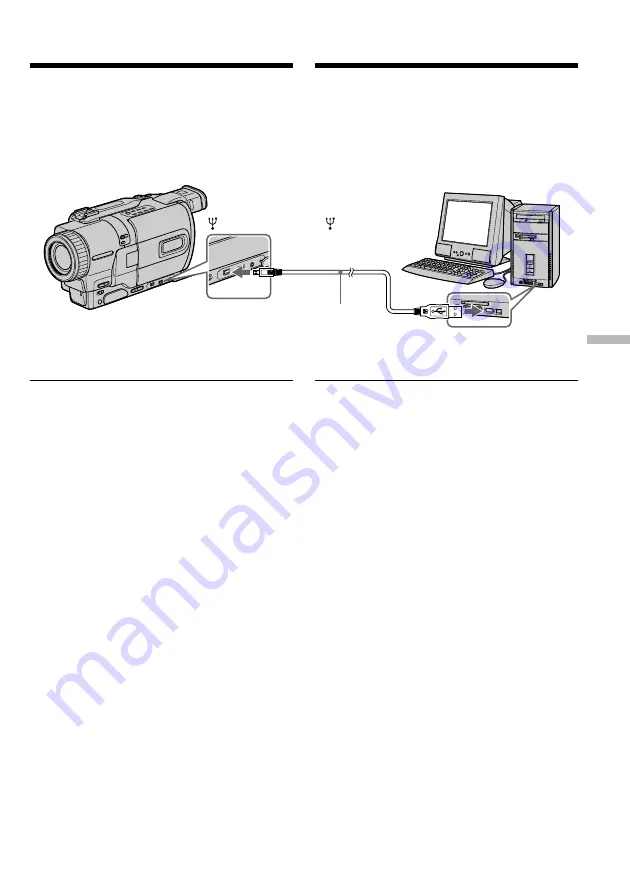
167
“
Memory Stick
”
operations
Операции с “Memory Stick”
(
7
)
Follow the on-screen messages to have the
Add Hardware Wizard recognize the
hardware. The Add Hardware Wizard starts
twice because 2 different USB drivers are
installed. Be sure to allow the installation to
complete without interrupting it.
Note
You cannot install the USB driver if a “Memory
Stick” is not in your camcorder.
Be sure to insert a “Memory Stick” into your
camcorder before installing the USB driver.
For Macintosh users
(
1
)
Turn on your computer and allow the Mac OS
to load.
(
2
)
Insert the supplied CD-ROM in the CD-ROM
drive of your computer.
(
3
)
Double-click the CD-ROM drive icon to open
the window.
(
4
)
Double-click the icon of the hard disk
containing the OS to open the window.
(
5
)
Move the following 2 files from the window
opened in step 3 to the System Folder icon in
the window opened in step 4 (drag and drop).
•Sony Camcorder USB Driver
•Sony Camcorder USB Shim
(
6
)
When “Put these items into the Extensions
folder?” appears, click OK.
(
7
)
Restart your computer.
(
7
)
Следуйте экранным сообщениям для того,
чтобы программа Add Hardware Wizard
опознала компьютерное аппаратное
обеспечение. Программа Add Hardware
Wizard запускается дважды, потому что
устанавливаются 2 различных драйвера
USB. Обязательно позвольте установке
завершиться без ее прерывания.
Примечание
Вы не можете установить драйвер USB, если
в Вашей видеокамере нет “Memory Stick”.
Убедитесь, что установили “Memory Stick” в
Вашу видеокамеру перед установкой
драйвера USB.
Для пользователей Macintosh
(
1
)
Включите Ваш персональный компьютер и
дайте Mac OS загрузиться.
(
2
)
Установите прилагаемый CD-ROM в
накопитель CD-ROM Вашего
персонального компьютера.
(
3
)
Двойным щелчком по пиктограмме CD-
ROM откройте окно.
(
4
)
Двойным щелчком по пиктограмме
жесткого диска, содержащего ОС,
откройте окно.
(
5
)
Переместите следующие 2 файла из окна,
открытого в пункте 3 на пиктограмму
System Folder в окне, открытом в пункте 4
(потяните и отпустите).
• Sony Camcorder USB Driver
• Sony Camcorder USB Shim
(
6
)
Когда появится вопрос “Put these items into
the Extensions folder?”, нажмите кнопку ОК.
(
7
)
Перезапустите Ваш персональный
компьютер.
USB connector/
Разъем USB
(USB) jack/
Гнездо (USB)
USB cable/
Кабель USB
Push in until the connector
clicks into place /
Вдвигайте, пока разъем
не защелкнется на месте
Viewing images using your
computer
Просмотр изображений с
использованием персонального
компьютера
Summary of Contents for Handycam DCR-TRV730E
Page 232: ...Sony Corporation Printed in Japan ...
















































